如何轻松设置电脑输入法:详细指南
在日常使用电脑时,输入法是必不可少的工具。无论是工作还是娱乐,一个适合自己的输入法都能大大提高效率。本文将详细介绍如何在Windows和Mac系统中设置输入法,帮助您轻松完成配置。
一、Windows系统输入法设置
1. 添加新输入法
步骤1:右键点击任务栏右下角的输入法图标,选择"设置"
步骤2:在"语言"设置中点击"添加语言"
步骤3:选择您需要的语言和输入法
步骤4:点击"安装"完成添加
2. 切换输入法
方法1:使用快捷键Win+空格键快速切换
方法2:点击任务栏输入法图标手动选择
3. 设置默认输入法
步骤1:进入"时间和语言"设置
步骤2:选择"语言"选项卡
步骤3:点击"首选语言"下的输入法
步骤4:选择"设为默认值"
二、Mac系统输入法设置
1. 添加输入源
步骤1:打开"系统偏好设置"
步骤2:选择"键盘"→"输入源"
步骤3:点击左下角的"+"号添加新输入法
步骤4:选择需要的输入法后点击"添加"
2. 切换输入法
方法1:使用Command+空格键切换
方法2:在菜单栏选择输入法图标切换
3. 自定义快捷键
步骤1:进入"系统偏好设置"→"键盘"
步骤2:选择"快捷键"选项卡
步骤3:在左侧选择"输入源"
步骤4:修改或添加快捷键
三、常见问题解答
1. 输入法无法切换怎么办?
解决方案:检查快捷键设置是否正确,或重启输入法进程
2. 新安装的输入法不显示
解决方案:确认输入法已正确安装,可能需要重启电脑
3. 输入法候选框位置异常
解决方案:更新输入法到最新版本,或重置输入法设置
通过以上步骤,您可以轻松设置和管理电脑输入法。根据个人习惯选择合适的输入法,可以大大提高工作效率。如果遇到特殊问题,建议查阅输入法官方文档或联系技术支持。